win10電腦無法拖放檔案怎麼辦
- 王林原創
- 2020-04-11 11:53:083547瀏覽

在Windows10系統桌面,右鍵點選左下角的開始按鈕,在彈出的右鍵選單中選擇「執行」選單項目。
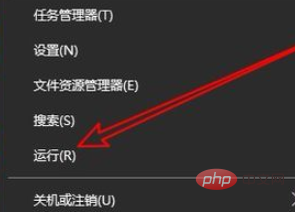
接下來在開啟的執行視窗中,輸入指令gpedit.msc,然後點選確定按鈕。
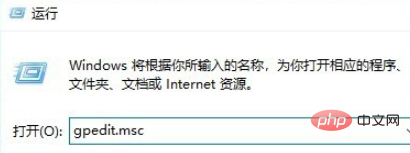
這時就會開啟Windows10的本機群組原則編輯器窗口,在視窗中我們定位到「電腦設定/管理範本/Windows元件」選單項目。
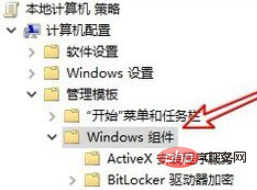
接下來在展開的Windows元件視窗中,點選「任務計畫程式」選單項目。
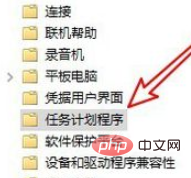
在右邊的視窗中我們找到「禁止拖放」的設定項目。
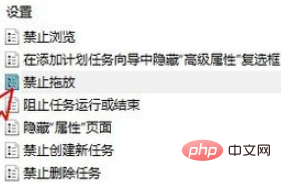
雙擊該設定項後開啟其編輯窗口,在視窗中我們點擊「已停用」設定項,最後點選確定按鈕就可以了。重新啟動電腦後,我們發現可以正常的拖曳資料夾了。
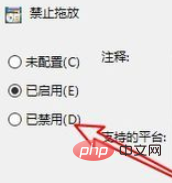
推薦教學:windows教學
#以上是win10電腦無法拖放檔案怎麼辦的詳細內容。更多資訊請關注PHP中文網其他相關文章!
陳述:
本文內容由網友自願投稿,版權歸原作者所有。本站不承擔相應的法律責任。如發現涉嫌抄襲或侵權的內容,請聯絡admin@php.cn
上一篇:win7電腦的輸入法不見了怎麼辦下一篇:win7電腦的輸入法不見了怎麼辦

